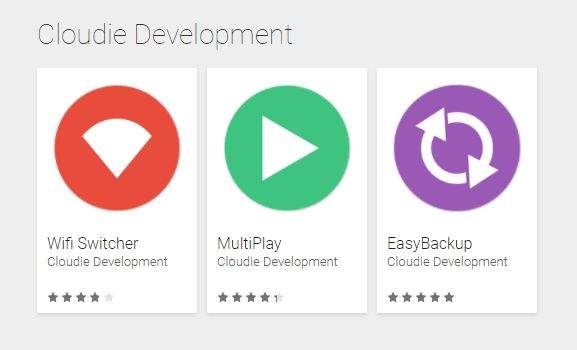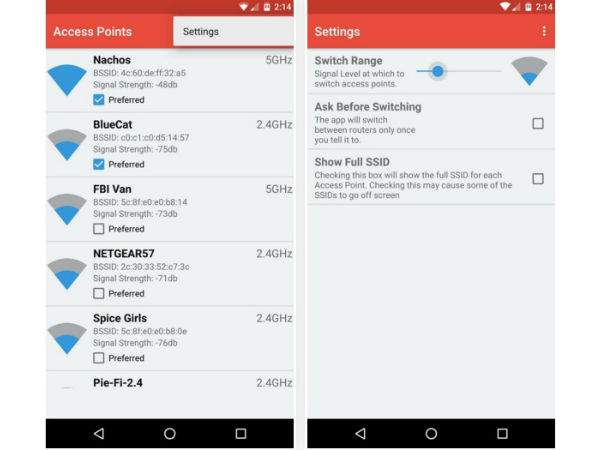Wi-Fi signali imaju ograničen raspon, pa ako živite u kući s dva kata ili radite u većem uredu, možda ste postavili više rutera ili repetitora kako biste osigurali punu bežičnu pokrivenost.
Nažalost, Android prilično slabo prenosi prijelaz između mreža.
Glavni problem je da se Android neće odspojiti s prve Wi-Fi mreže dok snaga signala ne padne na nulu. Kada se to dogodi, uređaj se neće prebaciti na drugu mrežu, čak i ako je jači i bliži signal od izvorne mreže.
E pa, zahvaljujući pametnim razvojnim programerima ovo se može rješiti vrlo jednostavno, jer je Cloudie Development izradio vrlo zgodnu aplikaciju za to. Za početak vam omogućuje podešavanje željenih Wi-Fi mreža, no čak i omogućuje odabir najniže snage signala koju ste spremni staviti prije prelaska na sljedeću željenu mrežu.
To sve čini bez potrebe pristupa rootu uređaja i radi na 2,4 i 5 GHz mrežama, tako da ćete uvijek biti povezani s najboljom dostupnom Wi-Fi mrežom.
Korak 1 Instalirajte Wifi Switcher
Da biste uklonili ove problema s Android Wi-Fi-jem, pokrenite instalaciju aplikacije pod nazivom Wifi Switcher. Provjerite je li to onaj koji je razvio Cloudie, jer postoje i druge aplikacije s istim imenom.
Instaliraj WIFI Switcher sa google trgovine ovdje.
Zatim, ako upotrebljavate verziju Android Marshmallow ili noviju verziju, morat ćete dati Wifi Switcheru dopuštenje da pristupi vašoj lokaciji. Postoji bug u Marshmallowu koji ne dopušta aplikacijama da pretražuju Wi-Fi mreže bez tog dopuštenja pa je zato potrebno dopuštenje kada, prilikom instalacije, se to od vas zatraži.
Korak 2 Postavljanje željenih mreža
Nakon što to napravite na glavnom izborniku, Wifi Switcher bi vam trebao prikazati popis svih Wi-Fi mreža u blizini, ako to ne učini, samo povucite prema dolje da biste osvježili.
Kada dobijete listu svih dohvatljivih WIFI mreža, odaberite sve mreže na koje se želite povezati (ovaj dio može zahtijevati da malo prošetate kroz svoju kuću ili ured, ako ste izvan doesga željenih mreža) i označite kvadratiće pokraj opcije “Preferirane mreže”. Wifi Switcher će osigurati da se vaš uređaj sada povezuje samo s mrežama označenim kao “Preferirano”.
Korak 3 Postavite granicu snage signala
Sada kada ste izradili grupu željenih mreža, jedina stvar koju trebate učiniti je odabrati donji prag snage signala ili “Switch Range”. Razmislite o tome koliko možete najdalje odmaknuti od željenog rutera ili repetitora prije nego što se uređaj spoji na sljedeći najsnažniji.
Zatim dodirnite gumb izbornika s tri točke u gornjem desnom kutu, te otvorite izbornik “Postavke”. Odavde upotrijebite klizač pokraj unosa “Range Switch”, da biste postavili prag granicu jačine signala. Ako postavite ovo na bilo koju jačinu osim nule, (početna postavka Androida), aplikacija će vas automatski prebaciti sa slabije mreže na jaču mrežu.
Postavljanje ove stavke na jednu ili dvije mreže trebalo bi poboljšati stvar, ali možda biste trebali eksperimentirati da biste pronašli najbolje mjesto za određeno podešavanje.
Osim toga, možete omogućiti opciju “Pitajte prije prebacivanja” da biste dobili obavijest s mogućnošću promjene kada vaš telefon pronađe drugu mrežu, ali to će onemogućiti automatsko prebacivanje. Također, opcija “Prikaži potpuni SSID” trebala bi biti korisna ako vaši ruteri imaju jako duga imena, te se ne razlikuju na popisu mreža.
Koristite jače WiFi signale
Od sada, telefon ili tablet povezivat će se samo s grupom željenih mreža, sve dok ste spremili Wi-Fi lozinku za svaku mrežu na izborniku Postavke Androida. Na taj način ćete izbjeći da se vaš mobitel uporno spaja s mrežom koja ima slabiji signal, bez obzira što vam je možda dostupna i jača mreža, jer nažalost to vaš uređaj niti ne brine.
Ali najbolji dio svega jest da će Wifi Switcher automatski počet tražiti bolju mrežu čim snaga signala padne ispod donje granice koju ste postavili u koraku 3. Kada se to dogodi, uređaj će se automatski prebaciti na najbolju dostupnu mrežu, suprotno neugodnom ponašanju koje Android izvršava prema zadanim postavkama.
Piše: V.V.